Речь не о сериалах, а об эффекте, создаваемом «улучшайзерами» передачи движений в кадре, которые сегодня есть почти в каждом видеоустройстве. Было время, когда такие «технологии» были полезными, но сегодня они достали настолько, что против них подписывают петиции знаменитые актеры и режиссеры. Так давайте их выключим.
Системы улучшения передачи движений на экране появились вместе с массовым производством ЖК-телевизоров, т.е. уже очень давно. Поначалу они были полезны ввиду низкой скорости «реакции» панелей тех лет и маломощности процессоров, управляющих этими панелями. Телевизоры буквально не успевали в полной мере «отрабатывать» картинку на экране, появлялся эффект дергания и смазанности движений. Поэтому и возник запрос на системы, которые могли бы хоть как-то с этим бороться.
Сегодня этих проблем нет ни у панелей, ни тем более у процессоров. Однако «улучшайзеры» в телевизорах, проекторах и даже мониторах производители включают по умолчанию, что вызывает праведный гнев не только у простых пользователей, но уже и видных деятелей кино.
Как убрать демо режим в телевизоре LG смарт тв?
Потому что эти самые «улучшайзеры» не улучшают, а наоборот, ухудшают изображение при просмотре кино. В обзорах телевизоров в последнее время авторы обходили эту тему стороной, поскольку она стала общим местом несколько лет назад. Мы все просто устали бороться с навязыванием «продвинутых технологий», поэтому лишь изредка упоминали о них, когда производителям удавалось сделать «системы улучшения движений» человечными, с более-менее естественной подачей динамичных сцен в кино.
Зачем же их тогда встраивают во все видеоустройства, раз они такие вредные? Прежде всего большинство подобных систем разработано для телевизоров, ведь именно их продается больше, чем проекторов и мониторов.
А телевизоры в первую очередь «заточены» для воспроизведения телевизионных форматов, частота развертки которых выше классических киношных 24 кадров в секунду, и видео для которых снимают совсем по-другому, нежели в кино. Причем второй фактор — самый главный. Абсолютное большинство телевизионных передач — репортажей, шоу в студии, спортивных трансляций — задумываются и снимаются так, чтобы большая часть объектов в кадре была резкой, а не расфокусированной. При этом динамику сцен с движением никто не пытается предугадать, приходится руководствоваться правилом: «чем четче получается все показать, тем лучше». В этих обстоятельствах «системы улучшения движений», убирающие всякую смазанность и прерывистость перемещения объектов на экране, однозначно полезны и работают действительно хорошо.
Но с кино ситуация в корне иная! Смазанность фона и движущихся объектов в нем — часть художественного замысла. Принцип тот, что и в фотографии — фокус на главном герое, а все остальное в кадре немного размыто. Даже термин для этого есть красивый — боке. В динамичных сценах он также применяется, чтобы показать эту самую динамичность.
А чтобы не было прерывистости движений объектов, все перемещения в кадре заранее рассчитываются, исходя из тех самых классических 24 кадров в секунду. Так что смазанность в кино — неотъемлемая часть кадра, которая «записывается» и на пленку, и в видеосигнал. В чем легко убедиться, просматривая интересные части динамичных сцен покадрово, — такую возможность дает любой современный дисковый или файловый видеоплеер.

Все системы «улучшения показа движений», чтобы сгенерировать дополнительные кадры для большей плавности, выделяют движущиеся объекты на общем фоне в каждом кадре увеличением резкости, а шлейфы смазанности убирают различными способами, часто используя тот из двух соседних кадров, где эти шлейфы отсутствуют, либо выражены не так сильно.
В итоге на получившемся видеоряде объекты переднего плана становятся похожими на вырезанные из фона, а на фоне появляются артефакты из фантомных следов обработки в самых динамичных моментах.

И главное — картинка становится неестественно резкой, что придает ей сходство с типичной телевизионной, из-за чего такое видео и сравнивают с «мыльными операми» — худшими сериалами по качеству съемки.
В общем, при просмотре киносистемы «улучшения показа движений» лучше выключить. Или поставить на минимум, потому что некоторые производители ради экономии просто лишают свои модели возможности менять частоту смены кадров в панели, отчего появляются уже другие артефакты при показе движений. Так поступают не все, поэтому лучше расскажем о каждой марке отдельно.
Не забудьте о контенте
Только при всех этих манипуляциях, дорогие читатели, надо учитывать, что кино с «родной» частотой 24 кадра в секунду вы сможете увидеть, только если и в самом сигнале видео будет записано именно так. На дисках Blu-ray почти всегда запись в 24p. Исключения — редкие диски от независимых издателей, в том числе и наших, на которых видео пишется в формате 1080i25 или 1080i30.
А вот в видеотеках интернет-сервисов очень часто не так. Например, у IVI и Megogo большинство фильмов закодированы с частотой 25 кадров в секунду. Однако и для них все описанные выше рекомендации применимы в полной мере — отключение сглаживания движений все равно убережет кино от превращения в мыльную оперу.
Отключаем демо через Автозапуск

Другой способ проверен много раз и подойдет практически для всех моделей телевизоров Sony. Для этого нужно перейти в начальные настройки. Там вы найдете возможность выбрать Домашний просмотр вместо магазинного.
- Нажимаем на НОМЕ на своем пульту.
- В конце списка меню будет пункт Установки, нажимаем на него.
- Выбираем Системные настройки и нажимаем ОК.
- Далее нам нужен пункт Настройка.
- Выбираем Автозапуск (Initial Setup). Не путайте с автонастройкой это немного другое.
- Следующим этапом будет предложено произвести первоначальные настройки это выбрать страну, язык, произвести поиск каналов, подключиться к сети, пропускайте если будет предложено можете заодно и поменять нужные вам параметры.
- Вам должно быть предложено выбрать местонахождение вашего телевизора это магазин (режим DEMO) и Дом (домашний просмотр)
- Подтверждаем ваши действия и все у вас получилось выключить надоедавшую рекламу вашего телеприемника.
Sony MotionFlow отключить
Эта компания, несмотря на использование во многих своих моделях ОС Android TV, сохраняет возможность синхронизации панелей телевизоров с частотой видеосигнала.

Поэтому на фильмах при отключении всех настроек фирменной технологии сглаживания движений MotionFlow вы получите непреобразованное видео с частотой, кратной 24 Гц — то, что и нужно для просмотра кино.
Philips Perfect Natural Motion на минимум
Эта компания была пионером во внедрении систем преобразования движений, которых за прошедшие 20 лет было уже несколько. Сейчас аппараты этой марки используют технологию Perfect Natural Motion, имеющей несколько настроек сглаживания. При полном их отключении видео с частотой 24 Гц, как и в большинстве других телевизоров, преобразуется в 60 Гц чередованием 3-2 одинаковых кадров, в результате чего появляется небольшое стробирование и явно увеличенное смазывание картинки. При минимальном значении настройки эти явления исчезают, но полной синхронизации не наступает — панель при любых раскладах работает на частоте 60 Гц, то есть видео преобразуется всегда. В итоге минимальные настройки «улучшайзера» можно назвать оптимальными, хотя «идеальных естественных движений» с ними нет и в помине.
Samsung Auto Motion Plus на минимум
У телевизоров этой марки ЖК-панели тоже работают на частоте 60 Гц, а более высокие значения развертки достигаются большей частотой сканирования LED-подсветки. Поэтому фирменная технология Auto Motion Plus так или иначе преобразует исходный «киношный» видеосигнал.

Чтобы он не превращался в мыльную оперу, настройки снижения размытия и дрожания лучше выставить на минимум, чтобы не получить примитивного преобразования 3-2, при котором будут заметны легкие подергивания в движениях. А настройку «Четкое изображение LED» лучше всегда держать выключенной — с ней между кадров в видеосигнале вставляются черные поля, и от этого картинка становится мерцающей.
LG TruMotion на минимум
В телевизорах LG система обработки движений называется «TruMotion». Выбор ее настроек находится в разделе Изображение, подразделе Дополнительные настройки изображения. Но выставлять их «в ноль» не рекомендуем. Панель будет работать на частоте 60 Гц, а преобразование из 24 Гц будет происходить чередованием 2-х и 3-х одинаковых кадров, как в сигнале системы NTSC, отчего могут возникать подергивания при перемещении объектов.

Лучше выставить настройки на минимум — так, по крайней мере, исчезнет дискретность и подергивания в движениях. И не выставлять настройку «плавность» даже на середину — включится интерполяция кадров по описанному выше алгоритму.
Источник: pokemon-world.ru
Как отключить демонстрационный режим на телевизоре LG?



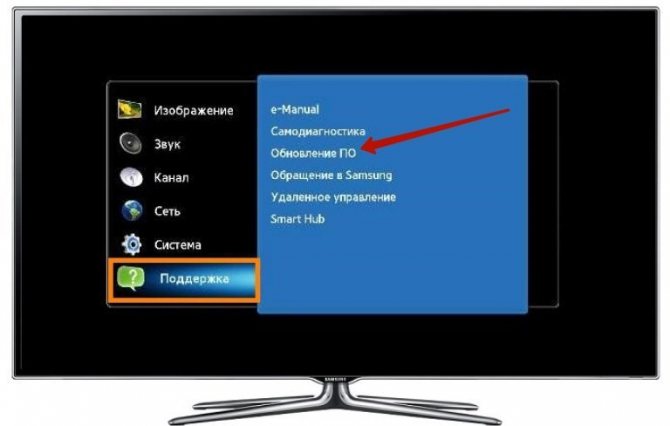

Речь не о сериалах, а об эффекте, создаваемом «улучшайзерами» передачи движений в кадре, которые сегодня есть почти в каждом видеоустройстве. Было время, когда такие «технологии» были полезными, но сегодня они достали настолько, что против них подписывают петиции знаменитые актеры и режиссеры. Так давайте их выключим.
Системы улучшения передачи движений на экране появились вместе с массовым производством ЖК-телевизоров, т.е. уже очень давно. Поначалу они были полезны ввиду низкой скорости «реакции» панелей тех лет и маломощности процессоров, управляющих этими панелями. Телевизоры буквально не успевали в полной мере «отрабатывать» картинку на экране, появлялся эффект дергания и смазанности движений. Поэтому и возник запрос на системы, которые могли бы хоть как-то с этим бороться.
Сегодня этих проблем нет ни у панелей, ни тем более у процессоров. Однако «улучшайзеры» в телевизорах, проекторах и даже мониторах производители включают по умолчанию, что вызывает праведный гнев не только у простых пользователей, но уже и видных деятелей кино.
Потому что эти самые «улучшайзеры» не улучшают, а наоборот, ухудшают изображение при просмотре кино. В обзорах телевизоров в последнее время авторы обходили эту тему стороной, поскольку она стала общим местом несколько лет назад. Мы все просто устали бороться с навязыванием «продвинутых технологий», поэтому лишь изредка упоминали о них, когда производителям удавалось сделать «системы улучшения движений» человечными, с более-менее естественной подачей динамичных сцен в кино.
Зачем же их тогда встраивают во все видеоустройства, раз они такие вредные? Прежде всего большинство подобных систем разработано для телевизоров, ведь именно их продается больше, чем проекторов и мониторов.
А телевизоры в первую очередь «заточены» для воспроизведения телевизионных форматов, частота развертки которых выше классических киношных 24 кадров в секунду, и видео для которых снимают совсем по-другому, нежели в кино. Причем второй фактор — самый главный. Абсолютное большинство телевизионных передач — репортажей, шоу в студии, спортивных трансляций — задумываются и снимаются так, чтобы большая часть объектов в кадре была резкой, а не расфокусированной. При этом динамику сцен с движением никто не пытается предугадать, приходится руководствоваться правилом: «чем четче получается все показать, тем лучше». В этих обстоятельствах «системы улучшения движений», убирающие всякую смазанность и прерывистость перемещения объектов на экране, однозначно полезны и работают действительно хорошо.
Но с кино ситуация в корне иная! Смазанность фона и движущихся объектов в нем — часть художественного замысла. Принцип тот, что и в фотографии — фокус на главном герое, а все остальное в кадре немного размыто. Даже термин для этого есть красивый — боке. В динамичных сценах он также применяется, чтобы показать эту самую динамичность.
А чтобы не было прерывистости движений объектов, все перемещения в кадре заранее рассчитываются, исходя из тех самых классических 24 кадров в секунду. Так что смазанность в кино — неотъемлемая часть кадра, которая «записывается» и на пленку, и в видеосигнал. В чем легко убедиться, просматривая интересные части динамичных сцен покадрово, — такую возможность дает любой современный дисковый или файловый видеоплеер.
Все системы «улучшения показа движений», чтобы сгенерировать дополнительные кадры для большей плавности, выделяют движущиеся объекты на общем фоне в каждом кадре увеличением резкости, а шлейфы смазанности убирают различными способами, часто используя тот из двух соседних кадров, где эти шлейфы отсутствуют, либо выражены не так сильно.
В итоге на получившемся видеоряде объекты переднего плана становятся похожими на вырезанные из фона, а на фоне появляются артефакты из фантомных следов обработки в самых динамичных моментах.

И главное — картинка становится неестественно резкой, что придает ей сходство с типичной телевизионной, из-за чего такое видео и сравнивают с «мыльными операми» — худшими сериалами по качеству съемки.
В общем, при просмотре киносистемы «улучшения показа движений» лучше выключить. Или поставить на минимум, потому что некоторые производители ради экономии просто лишают свои модели возможности менять частоту смены кадров в панели, отчего появляются уже другие артефакты при показе движений. Так поступают не все, поэтому лучше расскажем о каждой марке отдельно.
Sony MotionFlow отключить
Эта компания, несмотря на использование во многих своих моделях ОС Android TV, сохраняет возможность синхронизации панелей телевизоров с частотой видеосигнала.

Поэтому на фильмах при отключении всех настроек фирменной технологии сглаживания движений MotionFlow вы получите непреобразованное видео с частотой, кратной 24 Гц — то, что и нужно для просмотра кино.
Не забудьте о контенте
Только при всех этих манипуляциях, дорогие читатели, надо учитывать, что кино с «родной» частотой 24 кадра в секунду вы сможете увидеть, только если и в самом сигнале видео будет записано именно так. На дисках Blu-ray почти всегда запись в 24p. Исключения — редкие диски от независимых издателей, в том числе и наших, на которых видео пишется в формате 1080i25 или 1080i30.
А вот в видеотеках интернет-сервисов очень часто не так. Например, у IVI и Megogo большинство фильмов закодированы с частотой 25 кадров в секунду. Однако и для них все описанные выше рекомендации применимы в полной мере — отключение сглаживания движений все равно убережет кино от превращения в мыльную оперу.
Убираем Демо режим через меню
Для того чтобы на Sony выключить режим витриной заставки нужно войти в настройки телевизора.
Для этого берем пульт ДУ.
- Находим и нажимаем кнопку HOME значок домика. Если таковой кнопки нет, то тогда должна присутствовать кнопку MENU.
- Переходим в пункт меню Настройки.
- Далее переходим в Системные Настройки
- Следующим этапом переходим в общие
- Ищем раздел Демонстрации или магазин заходим в нее и нажимаем на Дом.
Philips Perfect Natural Motion на минимум
Эта компания была пионером во внедрении систем преобразования движений, которых за прошедшие 20 лет было уже несколько. Сейчас аппараты этой марки используют технологию Perfect Natural Motion, имеющей несколько настроек сглаживания. При полном их отключении видео с частотой 24 Гц, как и в большинстве других телевизоров, преобразуется в 60 Гц чередованием 3-2 одинаковых кадров, в результате чего появляется небольшое стробирование и явно увеличенное смазывание картинки. При минимальном значении настройки эти явления исчезают, но полной синхронизации не наступает — панель при любых раскладах работает на частоте 60 Гц, то есть видео преобразуется всегда. В итоге минимальные настройки «улучшайзера» можно назвать оптимальными, хотя «идеальных естественных движений» с ними нет и в помине.
Отключаем демо через Автозапуск

Другой способ проверен много раз и подойдет практически для всех моделей телевизоров Sony. Для этого нужно перейти в начальные настройки. Там вы найдете возможность выбрать Домашний просмотр вместо магазинного.
- Нажимаем на НОМЕ на своем пульту.
- В конце списка меню будет пункт Установки, нажимаем на него.
- Выбираем Системные настройки и нажимаем ОК.
- Далее нам нужен пункт Настройка.
- Выбираем Автозапуск (Initial Setup). Не путайте с автонастройкой это немного другое.
- Следующим этапом будет предложено произвести первоначальные настройки это выбрать страну, язык, произвести поиск каналов, подключиться к сети, пропускайте если будет предложено можете заодно и поменять нужные вам параметры.
- Вам должно быть предложено выбрать местонахождение вашего телевизора это магазин (режим DEMO) и Дом (домашний просмотр)
- Подтверждаем ваши действия и все у вас получилось выключить надоедавшую рекламу вашего телеприемника.
Удаление приложений с помощью мышки
Для удаления приложений можно использовать мышку, для удобства. Можно использовать как проводную, так и без проводную мышь, подключив адаптер — блютуз приемник в разъем usb на задней крышке или сбоку телевизора.
Мышкой делается все точно также, только вместо Кнопки ОК используется левая клавиша, а вместо указателей влево вправо используется перемещение мышки влево вправо.
Если использовать мышь для управления телевизором, учтите что правая кнопка и специальные кнопки мыши не работают. Об этом сказано в руководстве пользователя телевизора лджи
LG TruMotion на минимум
В телевизорах LG система обработки движений называется «TruMotion». Выбор ее настроек находится в разделе Изображение, подразделе Дополнительные настройки изображения. Но выставлять их «в ноль» не рекомендуем. Панель будет работать на частоте 60 Гц, а преобразование из 24 Гц будет происходить чередованием 2-х и 3-х одинаковых кадров, как в сигнале системы NTSC, отчего могут возникать подергивания при перемещении объектов.

Лучше выставить настройки на минимум — так, по крайней мере, исчезнет дискретность и подергивания в движениях. И не выставлять настройку «плавность» даже на середину — включится интерполяция кадров по описанному выше алгоритму.
Xiaomi
При удалении в Смарт ТВ этого производителя необходимы следующие действия:
- Зайти в MiStore.
- Открыть раздел «Загруженные приложения».
- Отметить предназначенные для удаления.
- Утвердительно ответить на запрос о подтверждении удаления.
После этого ненужная программа будет удалена с устройства.

Samsung Auto Motion Plus на минимум
У телевизоров этой марки ЖК-панели тоже работают на частоте 60 Гц, а более высокие значения развертки достигаются большей частотой сканирования LED-подсветки. Поэтому фирменная технология Auto Motion Plus так или иначе преобразует исходный «киношный» видеосигнал.

Чтобы он не превращался в мыльную оперу, настройки снижения размытия и дрожания лучше выставить на минимум, чтобы не получить примитивного преобразования 3-2, при котором будут заметны легкие подергивания в движениях. А настройку «Четкое изображение LED» лучше всегда держать выключенной — с ней между кадров в видеосигнале вставляются черные поля, и от этого картинка становится мерцающей.
Источник: akzatochka.ru
Как отключить демонстрационный режим на телевизоре LG?



Приобретая новый телек LG в магазине домашней техники, сможете рассчитывать на самое качество высшего уровня проигрывания видео и звука, в добавок широкий дополнительный функционал. В особенности это животрепещуще для последних моделей техники с функцией смарт ТВ, но некоторые юзеры сталкиваются с некими неуввязками в процессе использования.
В данном маленьком обзоре мы ответим на вопрос наших читателей, как отключить демо режим на телеке LG.
Демо режим может препятствовать просмотру каналов и возлюбленных кинофильмов, потому что он врубается автоматом через определенный временной срок. Вероятнее всего, предпосылкой возникновения этой демонстрационной заставки, стала некорректная настройка при первом включении, когда после доказательства данных регистрации для вас предложено избрать один из 2-ух вариантов использования: «дома» и «в магазине».
Таким макаром, выбрав магазин, вы активируете тот демо-режм, который предназначен для демонстрации всех способностей техники будущему покупателю. Если на вашем устройстве активен конкретно режим «в магазине», есть вариант поменять его на домашний в настройках, для этой цели вам пригодится только пульт дистанционного управления.
Настройка телека «LG» в ручном режиме
Настройка телека LG. ручной режим. Сброс на заводские установки, поиск цифровых (закодированных) и анало.
Как выключить демо режим на Самсунг SUHD TV
Мы представляем для вас новый телек от компании Самсунг – SUHD. Это стандарт свойства изображения. Техн.
Как на телеке LG отключить демо режим
Зависимо от определенной модели устройства и самого пульта дистанционного управления, процесс опции может несколько отличаться. Всегда, если для вас не получится совладать с поставленной задачей без помощи других, обратитесь в сервисный центр LG, мастера конечно не только лишь настроить телек, но и дополнительно обновить ПО для компьютера, при желании.
Разглядим процесс опции на примере LG смарт ТВ, «умного» телека от одной книги из наилучших производителей в мировом сообществе, которому доверяют миллионы покупателей.
Возьмите пульт от собственного телека LG и сделайте несколько последующих действий: в начале нажмите smart на самом п/у и перейдите в в этом разделе «настройки». Дальше перейдите в в этом разделе «установки». «настройка режима». Тут требуется избрать режим, в каком работает ваш телек, у нас случае он будет называться «домашний».
Сейчас реклама в течении просмотра телека закончит показываться на вашем экране.
Нужно мастерам из нашего сервисного центра, позвонив на телефон или написав собственный вопрос на форму связи с клиентами.
Ваше сообщение отправлено.
Спасибо за воззвание.
Может быть вас также заинтригует
Ремонт телевизоров LG за 1 денек
Закажите ремонт у нас автосервисе, и получите исправное устройство в тот же денек, с гарантией до 1 года
Выяснить четкое время и цена ремонта Спасибо, не нужно
Метки: Гаджеты, отключить, режим, спать, телевизор
Как Убрать Всплывающую Рекламу На Телевизоре Lg
Как отключить демо режим на телевизоре LG
Первая настройка LG смарт ТВ: видео
Приобретая новый телевизор LG в магазине бытовой техники, вы можете рассчитывать на самое высокое качество воспроизведения видео и звука, а также обширный дополнительный функционал. Особенно это актуально для последних моделей техники с функцией смарт ТВ, однако многие пользователи сталкиваются с некоторыми проблемами в процессе эксплуатации.
В данном небольшом обзоре мы ответим на вопрос наших читателей, как отключить демо режим на телевизоре LG.
Демо режим может препятствовать просмотру каналов и любимых фильмов, так как он включается автоматически через определенный период времени. Скорее всего, причиной появления этой демонстрационной заставки, стала неправильная настройка при первом включении, когда после подтверждения данных регистрации вам предложено выбрать один из двух вариантов использования: «дома» и «в магазине».
Таким образом, выбрав магазин, вы активируете тот самый демо-режм, который предназначен для демонстрации всех возможностей техники потенциальному покупателю. Если на вашем устройстве активен именно режим «в магазине», можно поменять его на домашний в настройках, для этого понадобится только пульт дистанционного управления.
Настройка телевизора «LG» в ручном режиме
Настройка телевизора LG. ручной режим. Сброс на заводские установки, поиск цифровых (закодированных) и анало.
Как убрать рекламу на телевизоре Smart TV
Как убрать рекламу на телевизоре Smart TV Мы часто смотрим YouTube на своем персональном компьютере или ноутбуке .
Как на телевизоре LG отключить демо режим
В зависимости от конкретной модели устройства и самого пульта дистанционного управления, процесс настройки может несколько отличаться. В любом случае, если вам не удастся справиться с поставленной задачей самостоятельно, обратитесь в сервисный центр LG, мастера могут не только настроить телевизор, но и обновить программное обеспечение, при необходимости.
Рассмотрим процесс настройки на примере LG смарт ТВ, «умного» телевизора от одного из лучших производителей в мире, которому доверяют миллионы покупателей.
Возьмите пульт от своего телевизора LG и выполните несколько следующих действий: первым делом нажмите smart на самом п/у и перейдите в раздел «настройки». Далее перейдите в раздел «установки». «настройка режима». Именно здесь вам необходимо выбрать режим, в котором будет работать ваш телевизор, в нашем случае он будет называться «домашний».
Теперь реклама в процессе просмотра телевизора перестанет показываться на вашем экране.
Вы можете мастерам из нашего сервисного центра, позвонив по телефону или написав свой вопрос на форму обратной связи.
Ваше сообщение отправлено.
Спасибо за обращение.
Возможно вас также заинтересует
Ремонт телевизоров LG за 1 день
Закажите ремонт в нашем сервисном центре, и получите исправное устройство в тот же день, с гарантией до 1 года
Узнать точное время и стоимость ремонта Спасибо, не надо
Как Убрать Демонстрационный Режим В Телевизоре Lg
Как отключить демо режим на телеке LG
1-ая настройка LG смарт ТВ: видео
Приобретая новый телек LG в магазине техники для бытовых нужд, нужно рассчитывать на самое качество высшего уровня проигрывания видео и звука, также широкий дополнительный функционал. В особенности это животрепещуще для последних моделей техники с функцией смарт ТВ, но наверное юзеры сталкиваются с некими неуввязками в процессе использования.
В данном маленьком обзоре мы ответим на вопрос наших читателей, как отключить демо режим на телеке LG.
Демо режим может препятствовать просмотру каналов и возлюбленных кинофильмов, потому что он врубается автоматом через определенный временной срок. Вероятно, предпосылкой возникновения этой демонстрационной заставки, стала некорректная настройка при первом включении, когда после доказательства данных регистрации для вас предложено избрать один из 2-ух вариантов использования: «дома» и «в магазине».
Таким макаром, выбрав магазин, вы активируете тот демо-режм, который предназначен для демонстрации всех способностей техники будущему покупателю. Если на вашем устройстве активен конкретно режим «в магазине», конечно поменять его на домашний в настройках, для этой цели пригодится только пульт дистанционного управления.
Настройка телека «LG» в ручном режиме
Настройка телека LG. ручной режим. Сброс на заводские установки, поиск цифровых (закодированных) и анало.
Настройка телека «LG» в режиме автомата
Настройка телека LG. автоматический режим. Сброс на заводские установки и поиск каналов в автоматическ.
Как на телеке LG отключить демо режим
Зависимо от определенной модели устройства и самого пульта дистанционного управления, процесс опции может несколько отличаться. При любых обстоятельствах, если для вас не получится совладать с поставленной задачей без помощи других, обратитесь в сервисный центр LG, мастера бывают вариации не столько настроить телек, но и одновременно обновить ПО для компьютера, при желании.
Разглядим процесс опции на примере LG смарт ТВ, «умного» телека от учебника из наилучших производителей в мировом сообществе, которому доверяют миллионы покупателей.
Возьмите пульт от собственного телека LG и сделайте несколько последующих действий: начало всего нажмите smart на самом п/у и перейдите в в этом разделе «настройки». Дальше перейдите в в этом разделе «установки». «настройка режима». Здесь требуется избрать режим, где работает ваш телек, в представленном случае он будет называться «домашний».
Сейчас реклама в ходе просмотра телека не станет показываться на вашем экране.
Нужно мастерам из нашего сервисного центра, позвонив на телефон как еще его называют написав собственный вопрос на форму связи с клиентами.
Ваше сообщение отправлено.
Спасибо за воззвание.
Вам вас также заинтригует
Ремонт телевизоров LG за 1 денек
Закажите ремонт у нас автосервисе, и получите исправное устройство в тот же денек, с гарантией до 1 года
Выяснить четкое время и цена ремонта Спасибо, не нужно
Метки: Гаджеты, демонстрационный, режим, телевизор, убрать
Источник: shop-tv-goods.ru